
Ti abbiamo già parlato del portachiavi iCloud, delle sue funzioni e come impostarlo per funzionare con i nostri dispositivi su cui è installato iOS 7 e / o OS X Mavericks. Mentre in OS X è noto che tutte le chiavi ed i dati salvati nel Portachiavi sono consultabili, tramite un'applicazione ad esso appositamente dedicata all'interno di "Utilità", in iOS questa è una funzione implementata di recente e che quindi non conoscevamo. Ho pensato che non fosse possibile conoscere questi dati salvati nel portachiavi iCloud, che è una limitazione importante, ma guarda dove non è il caso e possiamo consultare e modificare tutti i nostri dati che abbiamo memorizzato dal nostro dispositivo.
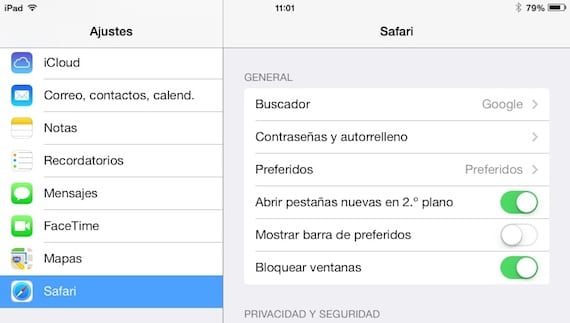
Abbiamo questi dati salvati in formato Impostazioni> Safari> Password e compilazione automatica. Accedendo a questo menu possiamo modificare i dati a cui vogliamo che iOS abbia accesso da Safari.
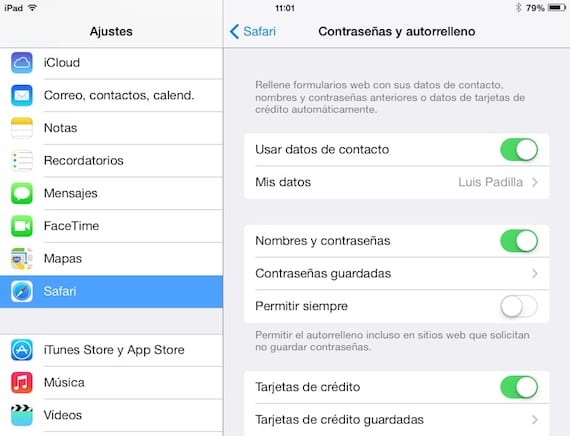
Attivando o disattivando gli interruttori dei dati di contatto, nomi e password e carte di credito daremo il permesso a iOS di accedere o meno a tali dati. Inoltre, possiamo forzare il portachiavi iCloud a salvare i dati di accesso anche per le pagine che richiedono di non farlo (pagine bancarie e simili). Accesso alle password salvate, vedremo quali dati avremo salvato.

Verrà mostrato un lungo elenco con tutte le pagine a cui abbiamo avuto accesso e che abbiamo effettuato il login. Se vogliamo eliminare una qualsiasi di queste pagine dal portachiavi, dobbiamo solo farlo fare clic su Modifica e selezionarli per eliminarli. Se quello che vogliamo è consultare i dati di accesso di una pagina specifica, faremo clic su di essa.
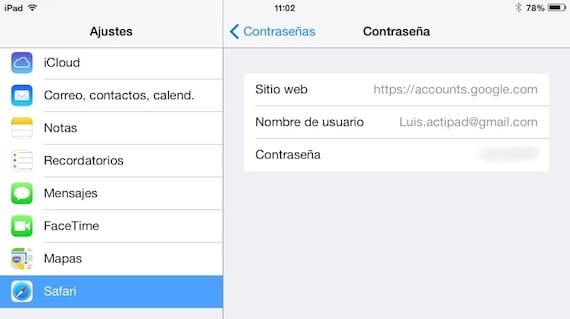
Infine, ricorda solo che chiunque acceda al tuo dispositivo potrebbe avere accesso a questi dati, quindi se decidi di attivare il portachiavi in iCloud, è altamente consigliato Proteggi il tuo dispositivo con il blocco della password, in modo che in caso di svista non possano "rubare" tutte le tue credenziali di accesso a pagine web e altri servizi.
Maggiori informazioni - Come configurare il portachiavi iCloud sul tuo dispositivo

Il nobile sistema consente di attivare il Portachiavi senza un codice di sblocco, quindi non è consigliabile, è essenziale